Часто по условиям договора поставщики должны выплачивать штраф за несоблюдение условий договора.
Задание 24. Провести учет вновь поступивших средств (штрафа) в случае несвоевременного изготовления блока.
1. Открыть проект Мачта в представлении Лист ресурсов и создать новый ресурс Штраф (блок).
2. Назначить этот ресурс задаче Изготовление блока. Для этого перейти в представление Диаграмма Ганта, выделить задачу Изготовление блока и открыть для нее диалогового окна Сведения о задаче.
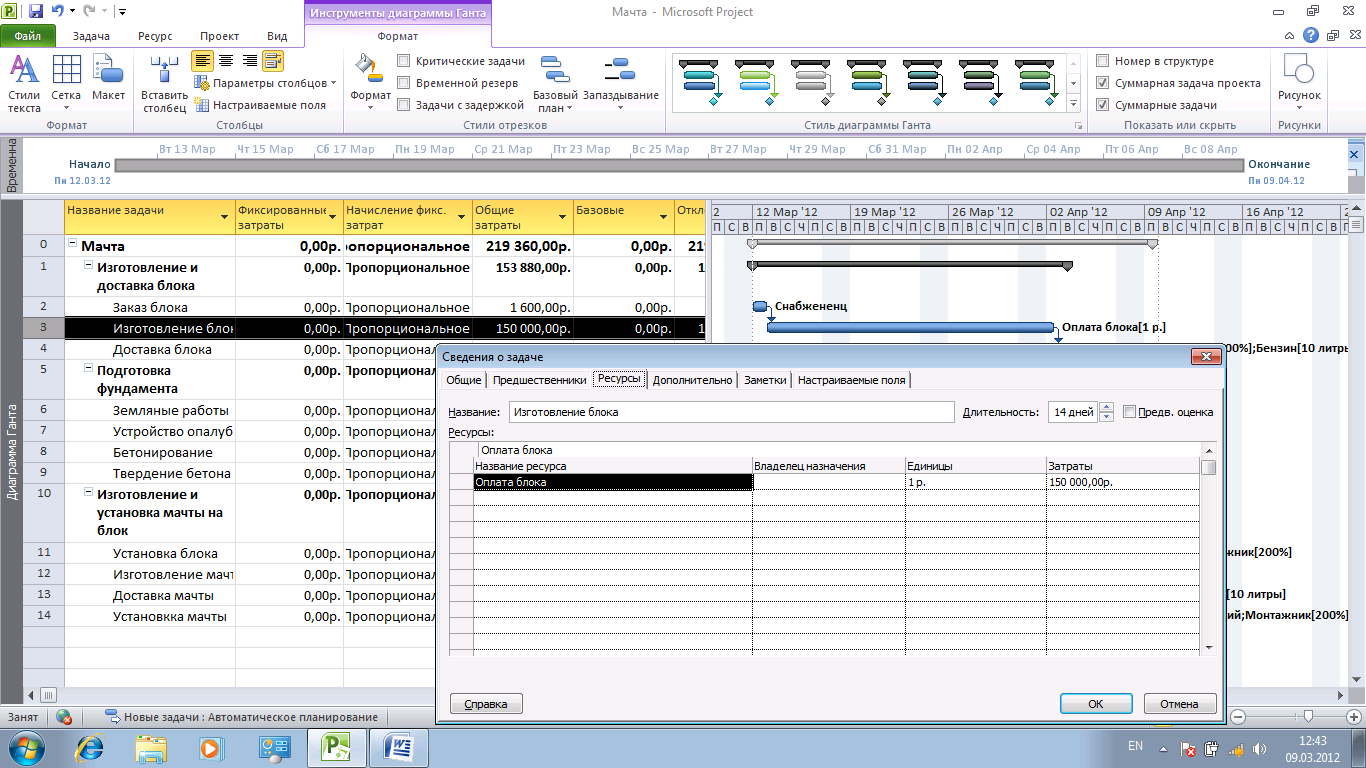
Рисунок 54. Назначение ресурсов задаче
3. Определите величину штрафа. Для этого выберите представление Лист ресурсов и дважды щелкните мышью по ресурсу Штраф (блок). В открывшемся окне Сведения о ресурсе на вкладке Затраты укажите стандартную ставку 0,00 р./ч, которая будет действовать до даты, смещенной от даты начала проекта на 15 дней. После этой даты установите стандартную ставку -12,50 р./ч., что будет соответствовать 100 р./д. Ставку необходимо указать со знаком минус, так как эта сумма будет вычитаться из затрат проекта.
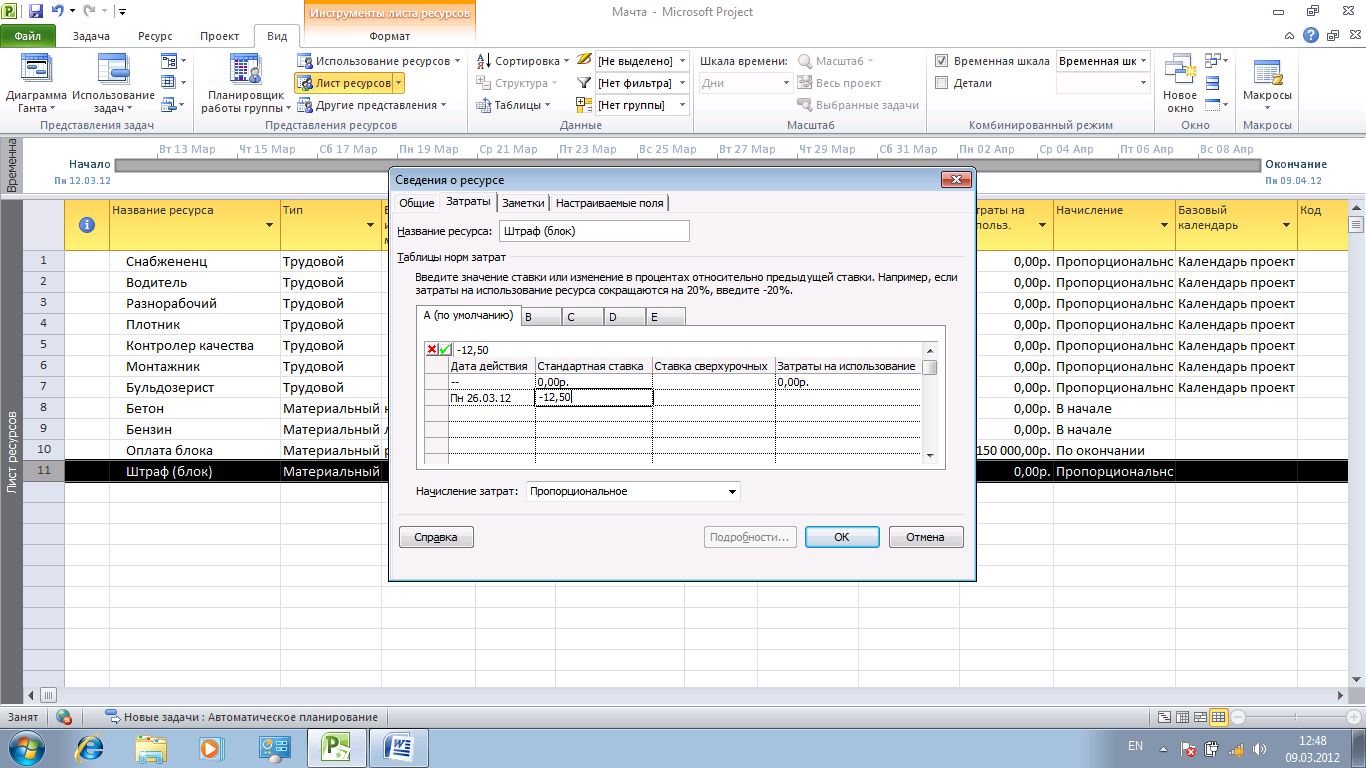
Рисунок 55. Штраф за несвоевременное изготовление блока
Аналогично можно внести в план проекта информацию о штрафах, которые надо выплачивать заказчику, если будет задержан срок сдачи работ. В этом случае стандартная ставка будет указываться со знаком плюс, так как сумма такого штрафа увеличивает затраты проекта.
Анализ стоимости проекта
Чтобы оценить общую стоимость проекта, достаточно открыть таблицу Затраты, например, в представлении диаграмма Ганта или Использование задач. Общая стоимость проекта указана в столбце Общие затраты для суммарной задачи проекта (рис.52).
Помимо общей стоимости проекта часто требуется проанализировать соотношение затрат по фазам проекта. Для решения этой задачи воспользуемся настраиваемыми полями Общая стоимость и % от общей стоимости, которые добавим в таблицу Затраты.
Задание 25. Проанализировать соотношение затрат по фазам проекта.
1. Открыть файл Мачта в представлении Диаграмма Ганта. В табличной части выберите таблицу Затраты.
2. Создайте новое поле Общая стоимость. Для этого командой Проект \Свойства \Настраиваемые поля открыть окно Настраиваемые поля. Для поля Затраты 2 установить переключатель Задача и выбрать тип Затраты (рис. 56) и нажать кнопку Переименовать. В окне Переименование поля ввести имя Общая стоимость и нажать кнопку ОК.
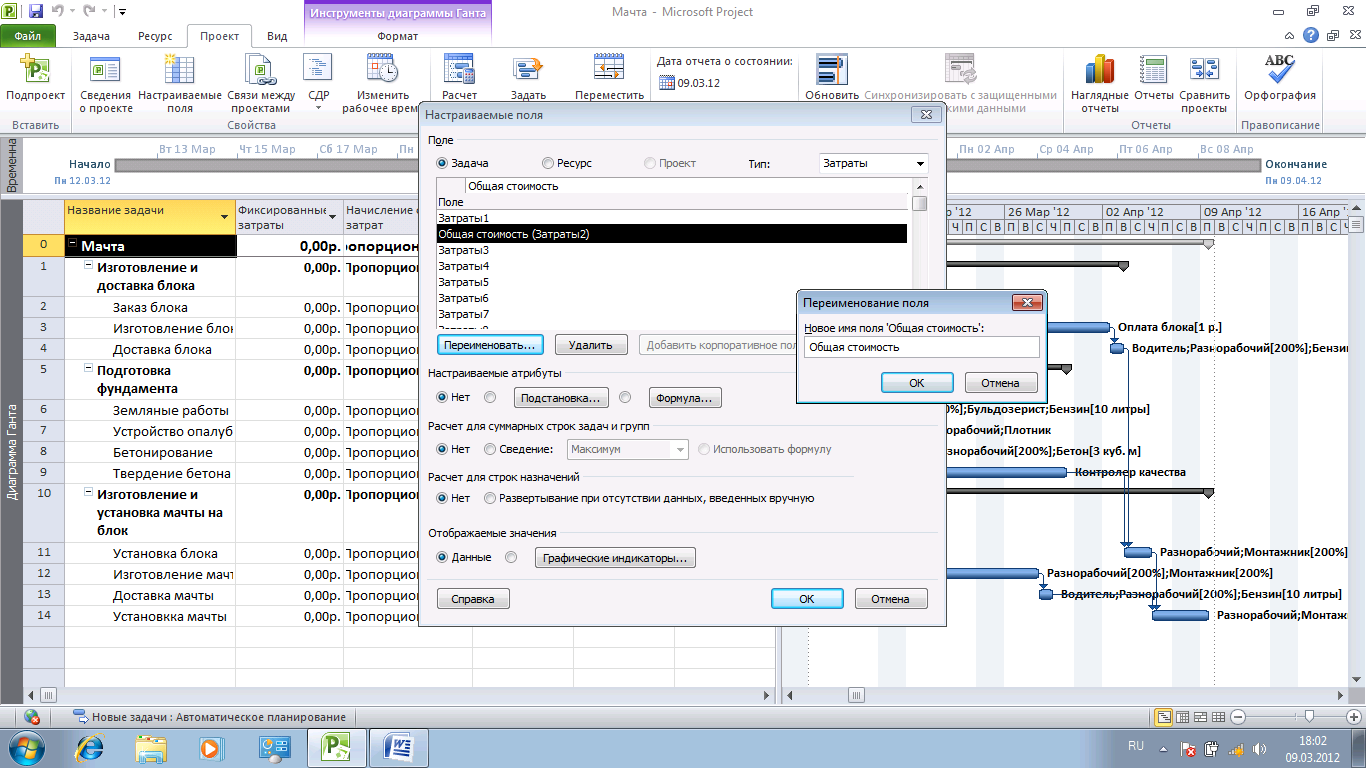
Рисунок 56. Создание настраиваемого поля Общая стоимость
3. Для создания второго поля изменим тип Затраты на тип Число переименуем поле Число1 в % от общей стоимости (рис. 57).
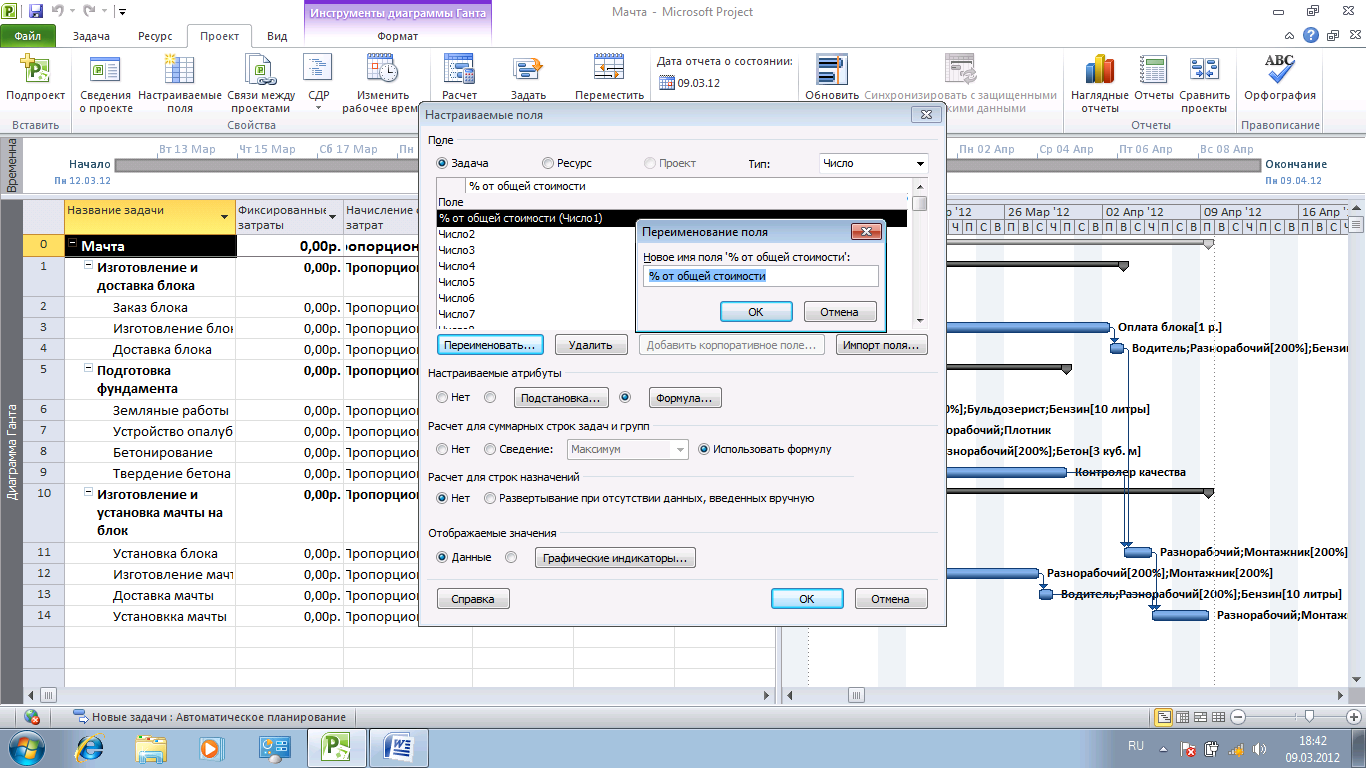
Рисунок 57. Создание настраиваемого поля % от общей стоимости
4. Для поля % от общей стоимости зададим формулу, нажав кнопку Формула, и записав эту формулу в диалоговом окне Формула для “ % от общей стоимости”. Для записи формулы используйте раскрывающийся список Поле (рис. 58). Закройте окно Формула для % от общей стоимости, нажав кнопку ОК.

Рисунок 58. Создание формулы для поля % от общей стоимости
5. Обратите внимание на то, что в диалоговом окне Настройка полей в разделе Расчет для суммарных строк задач и групп должен быть выставлен переключатель Использовать формулу (рис. 57).
6. Добавьте созданные поля в таблицу Затраты. Для этого переключитесь в представление диаграмма Ганта. Подайте команду Вид \Таблицы \Другие таблицы. В открывшемся окне выберем таблицу Затраты и нажмем кнопку Изменить. Созданные поля вставьте перед полем Базовые затраты (рис.46).
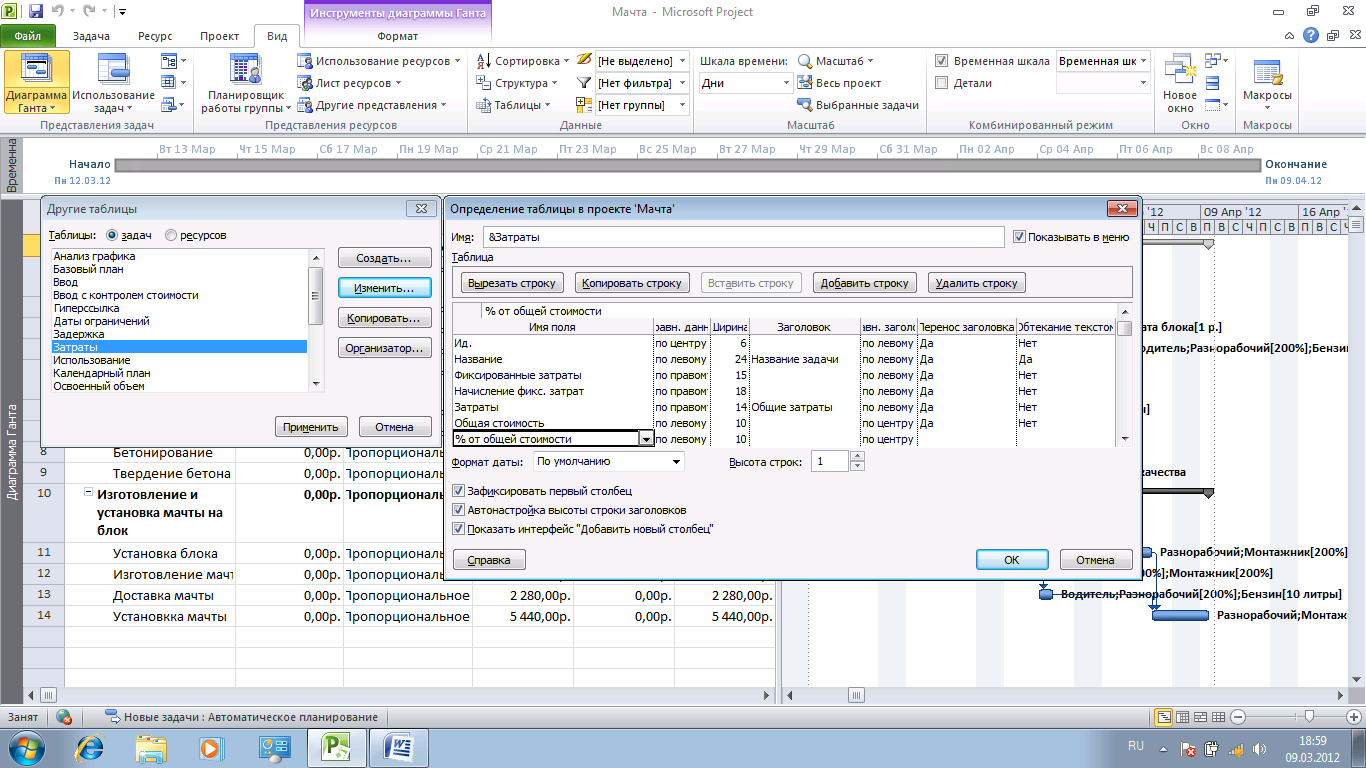
Рисунок 59. В таблицу Затраты добавляются два новых поля: Общая стоимость и % от общей стоимости
7. После настройки таблицы выведем ее в диаграмме Ганта. Обратите внимание, что в столбце % от общей стоимости выдается сообщение об ошибке. Это связано с тем, что в формуле, введенной в ячейки этого столбца, происходит деление на Общую стоимость, а столбец Общая стоимость содержит пока нулевые значения (рис. 60).
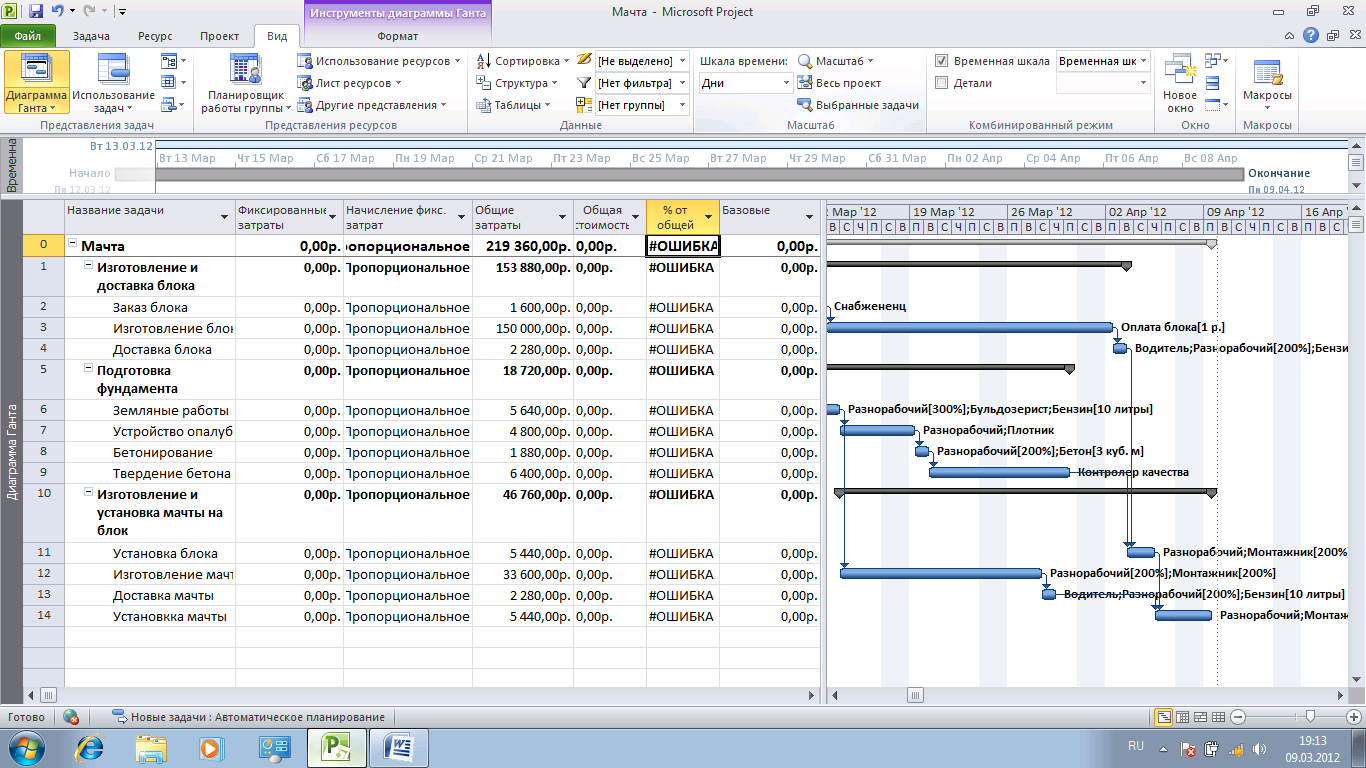
Рисунок 60. Таблица Затраты после добавления двух новых полей
8. Скопируйте общую стоимость проекта из строки суммарной задачи во все строки, заменив нулевые значения. В итоге получим следующее распределение затрат по фазам и задачам проекта: более 70% затрат приходится на фазу Изготовление и доставка блока, более 21% - на Изготовление и установку мачты на блок и около 9% на Подготовку фундамента (рис. 61).
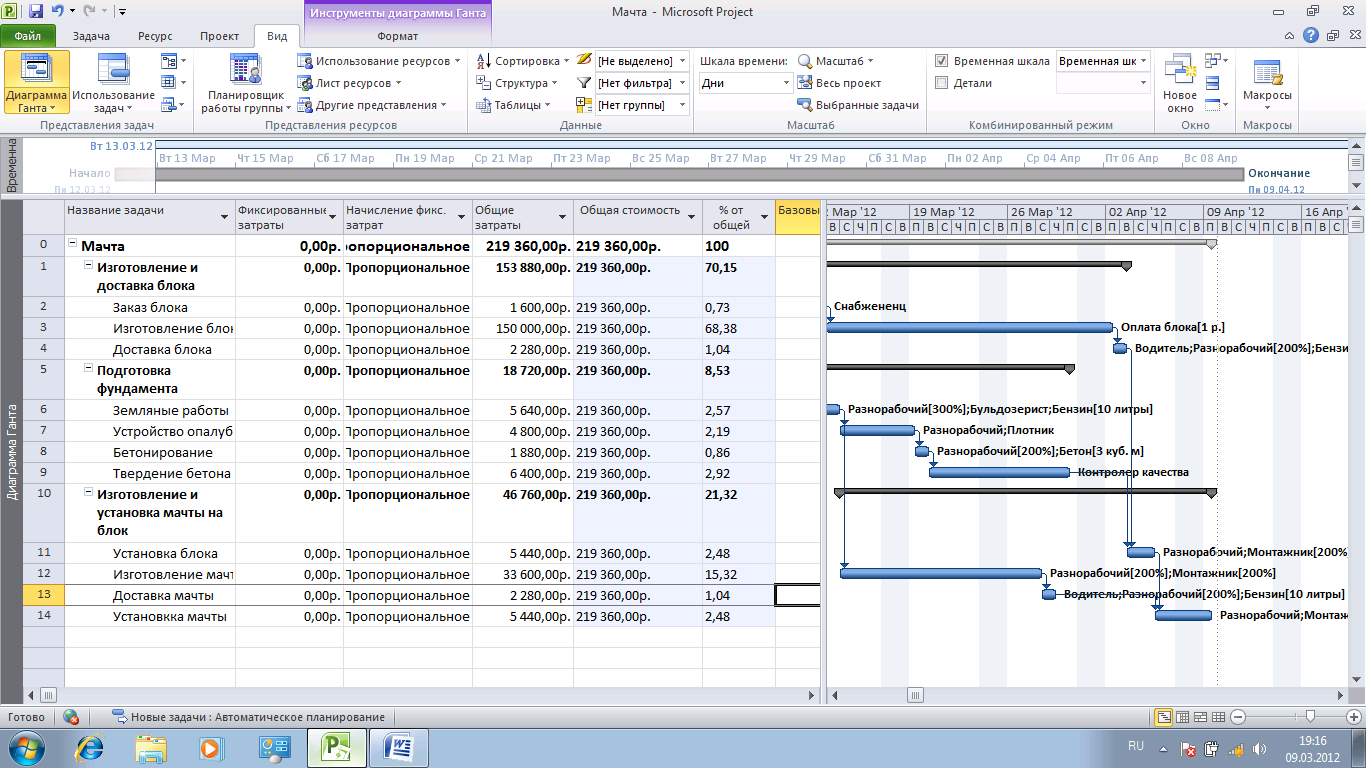
Рисунок 61. Таблица Затраты с данными о стоимости фаз
Анализ рисков
Риски определяются для трех аспектов проекта: расписания, ресурсов и бюджета.
Риски в расписании
Риски в расписании связаны с наличием в проекте следующих задач:
1. Задачи с предварительными длительностями. Такие задачи можно выявить с помощью стандартного фильтра Задачи с оценкой длительности.
2. Слишком короткие задачи (менее 1 дня). Такие задачи можно выявить с помощью автофильтра.
3. Слишком длинные задачи и задачи с большим числом ресурсов. Такие задачи можно выявить, переключившись в представление Использование задач, где приведен список задач с перечислением всех ресурсов, занятых в задачах. Для выявления «длинных» задач можно использовать автофильтр.
4. Задачи с большим числом зависимостей. Такие задачи можно выявить с помощью настраиваемого фильтра.
5. Задачи с внешними зависимостями. Обычно такие задачи может определить менеджер при анализе плана проекта и т.д.
Задание 26. Создание фильтра для задач с большим числом зависимостей
1. Открыть проект Мачта в представлении Диаграмма Ганта.
2. Открыть окно Другие фильтры (Вид, Данные, список Фильтр, Другие фильтры) и нажать кнопку Создать.

Рисунок 62. Фильтр для выделения задач с большим числом зависимостей
3. В окне Определение фильтра в проекте … сформировать критерий фильтрации: все задачи с большим числом зависимостей содержат несколько предшественников, которые перечисляются через точку с запятой. Фильтр, представленный на рис. 62 выберет задачи, у которых есть хотя бы два предшественника.
4. Примените настроенный фильтр к проекту Мачта и проанализируйте полученные результаты.
5. Самостоятельно осуществите фильтрацию для оценки рисков по пунктам 1,2 и 3 (для задач с предварительными длительностями, коротких и длинных задач) и проанализируйте полученные результаты.
Ресурсные риски
Причинами возникновения ресурсных рисков могут быть:
1. Привлечение в проект неопытных сотрудников.
2. Ресурсы с большим объемом работ.
3. Ресурсы со сверхурочной работой.
4. Сотрудники с уникальными навыками и т.д.
Задание 27. Выделить сотрудников без опыта работы
1. Открыть представление Лист ресурсов и добавить поле Опыт работы, которое должен заполнить менеджер:
· Открыть окно Настраиваемые поля (Проект \ Свойства \Настраиваемые поля).
· В открывшемся окне для поля Ресурсов выбрать тип поля Флаг. Поле Флаг1 переименуйте в поле Опыт работы и нажмите кнопку ОК (рис.63).
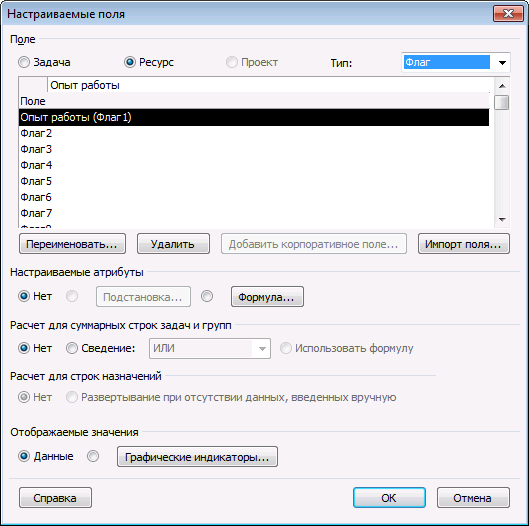
Рисунок 63. Создание флажка Опыт работы
2. Затем добавьте настроенное поле в Лист ресурсов перед полем Стандартная ставка и заполните это поле для каждого ресурса (рис.64).
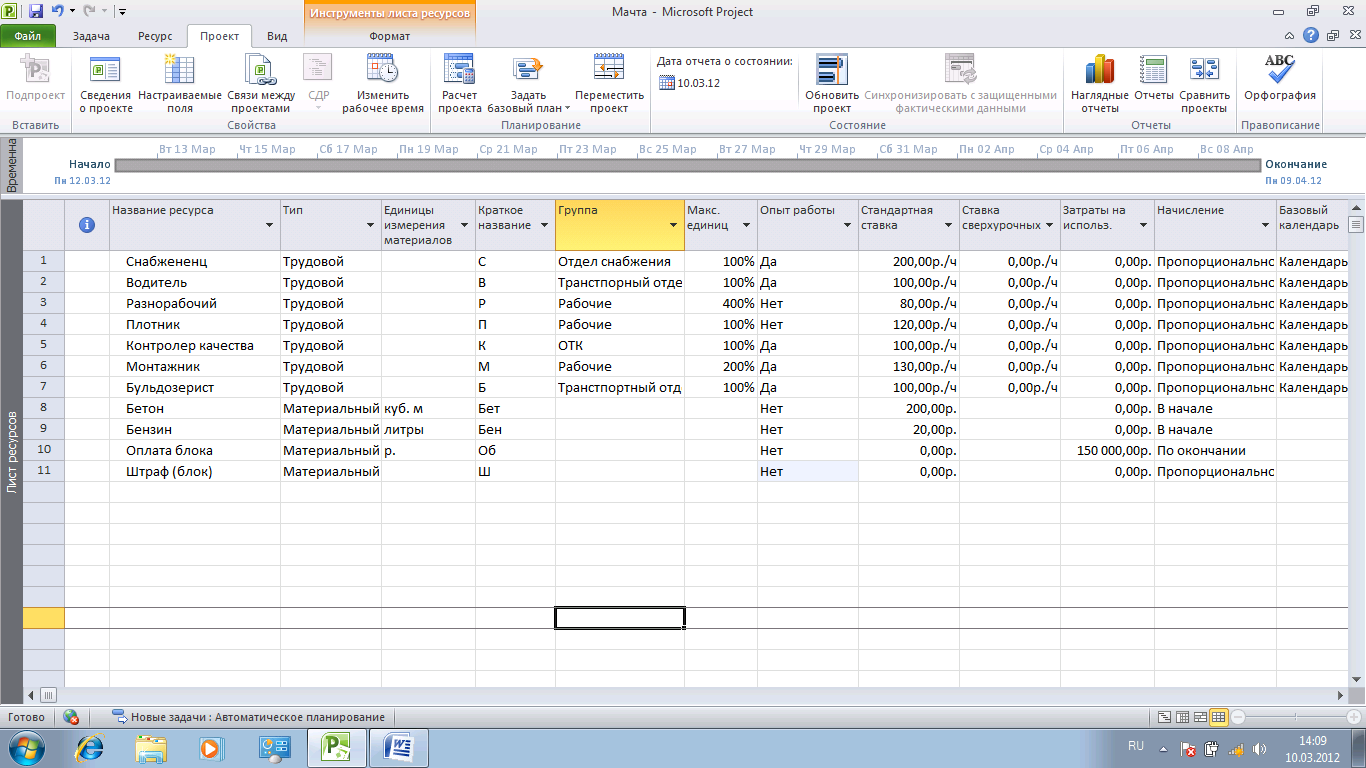
Рисунок 64. Таблица Ввод представления Лист ресурсов с новым полем Опыт работы
3. Оцените полученные риски.
Задание 28. Определить ресурсы с большим объемом назначений
1. Откройте проект в представление Использование ресурсов. В табличной части представления разместите таблицу Трудозатраты.
2. С помощью стандартного фильтра Ресурсы - трудовые отберите только трудовые ресурсы (Вид \Данные \ Фильтр \Ресурсы – трудовые) и используя контекстное меню отсортируйте информацию по значению поля Трудозатраты по убыванию (От больших к маленьким). Ресурсы с наибольшей нагрузкой будут отображаться в начале списка (рис.65).
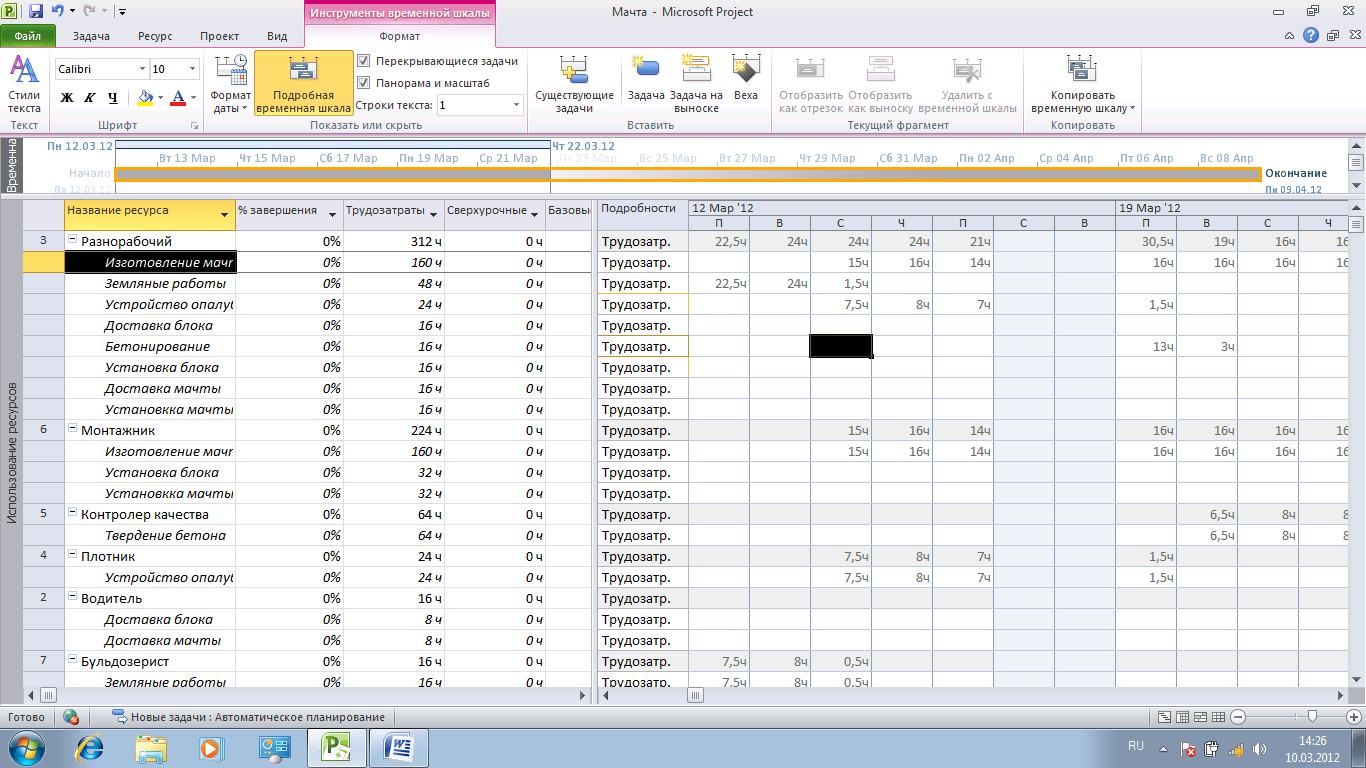
Рисунок 65. Представление Использование ресурсов для выявления ресурсов с большим объемом работ
3. Для выявления ресурсов со сверхурочной работой воспользуйтесь стандартным фильтром Ресурсы и назначения со сверхурочными.
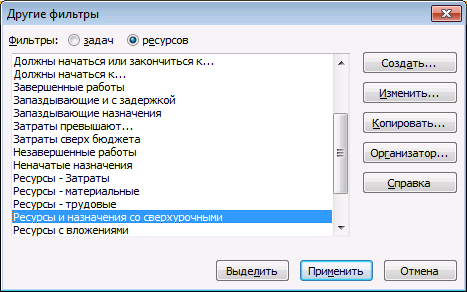
Рисунок 66. Окно содержит стандартные фильтры ресурсов
Задание 29. Выделить ресурсов с уникальными навыками, используя настраиваемые поля.
1. Откройте в представлении Лист ресурсов таблицу Ввод.
2. Создайте два текстовых поля (Проект \Настраиваемые поля), переименовав поле Текст1 в Описание риска, а поле Текст2 - в Вероятность риска. Для поля Вероятность риска, нажав кнопку ПодСстановка, задайте список значений: низкая, средняя, высокая (рис. 53).
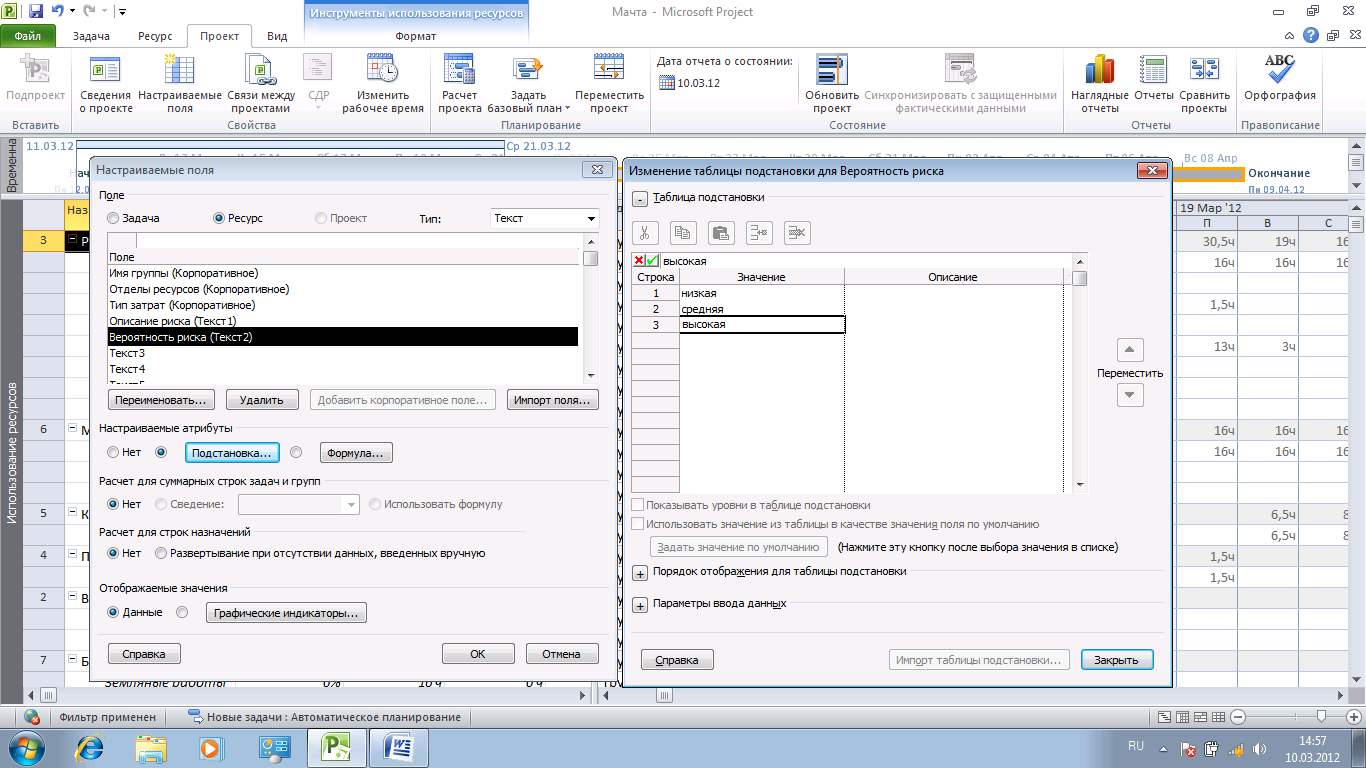
Рисунок 67. Создание значений для поля Вероятность риска
3. Добавьте созданные поля в таблицу Ввод представления Лист ресурсов и заполните их для ресурса контролер качества. Описание риска – уникальный сотрудник, вероятность риска – средняя. Для ресурса бетон: описание риска – срыв поставки, вероятность риска – средняя.

Рисунок 68. Представление Лист ресурсов с новыми полями для оценки рисков
Бюджетные риски
В результате оценки рисков и их учета возможно увеличение объема работ по проекту, что приведет к росту затрат на него. Риск увеличения бюджета имеет смысл рассматривать, когда бюджетные рамки проекта ограничены.
Дата: 2019-02-19, просмотров: 437.